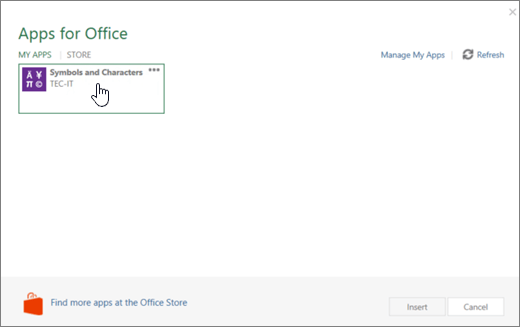Piezīme.: Šis raksts ir novecojis, un tas drīzumā tiks izņemts. Lai novērstu kļūdu “Lapa nav atrasta”, mēs noņemat mums zināmās saites. Ja esat izveidojis saites uz šo lapu, lūdzu, noņemiet tās, un kopā mēs uzturēsim tīmekli savienotu.
Office pievienojumprogrammas var palīdzēt personalizēt jūsu dokumentus vai ātrāk piekļūt tīmeklī esošajai informācijai. Piemēram, izmantojot pievienojumprogrammu, var meklēt vienumus Wikipedia vai pievienot tiešsaistes karti savam dokumentam, neizejot no programmas Word.
Svarīgi!: Darbam ar Office paredzētu lietojumprogrammu jaunais nosaukums — Office pievienojumprogrammas. Mēs pašlaik atjauninām mūsu produktus, dokumentāciju, paraugus un citus avotus, lai attēlotu platformas nosaukuma maiņu no "lietojumprogrammas darbam ar Office un SharePoint" uz "Office un SharePoint pievienojumprogrammas". Mēs veicām šo izmaiņu, lai labāk atšķirtu paplašinājuma platformu no Office programmām (lietojumprogrammām). Kamēr tiek veiktas šīs izmaiņas, lietojumprogrammā redzamie dialoglodziņi un ziņojumi var atšķirties no šajā rakstā redzamajiem.
Šajā rakstā
Office pievienojumprogrammu izmantošana programmā Word 2016 un jaunākās versijās
Varat izmantot tīmekļa Office pievienojumprogrammas programmā Word 2016 un jaunākās versijās.
Office pievienojumprogrammas iegūšana
-
Noklikšķiniet uz ievietot > Store.

-
Office pievienojumprogrammu lodziņā noklikšķiniet uz Veikals.
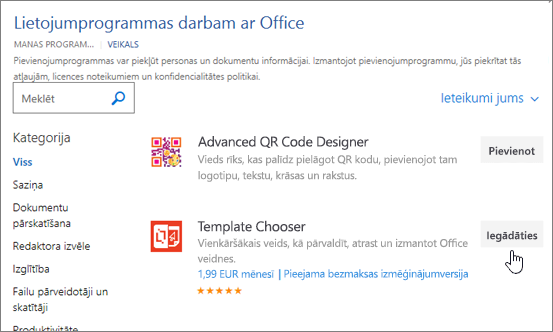
-
Izvēlieties nepieciešamo pievienojumprogrammu vai meklējiet to meklēšanas lodziņā. Noklikšķiniet uz pievienojumprogrammas, lai skatītu papildinformāciju, un pēc tam noklikšķiniet uz Pievienot vai Iegādāties.
Ja tiekat aicināts pieteikties, rakstiet e-pasta adresi un paroli, kuru izmantojat, lai pierakstītos Office programmās. Pārskatiet informāciju par konfidencialitāti un pēc tam noklikšķiniet uz Turpināt (bezmaksas pievienojumprogrammām) vai apstipriniet norēķinu informāciju un pabeidziet pirkumu.
Darba sākšana ar Office pievienojumprogrammu
Lai sāktu izmantotu pievienojumprogrammu programmā Word 2016, veiciet uz tās dubultklikšķi pievienojumprogrammu sarakstā.
-
Noklikšķiniet uz Ievietot > Manas pievienojumprogrammas.
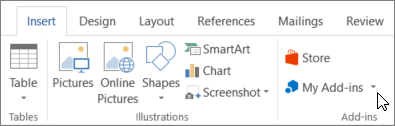
Padoms.: Varat arī noklikšķināt uz savas pievienojumprogrammas sadaļā Nesen lietotās pievienojumprogrammas, kad noklikšķināt uz pogas Manas pievienojumprogrammas.
-
Veiciet dubultklikšķi uz jebkuras pievienojumprogrammas no grupas manas pievienojumprogrammas dialoglodziņā Office pievienojumprogrammas, lai sāktu to izmantot. Varat arī atlasīt pievienojumprogrammu un pēc tam atlasiet Labi , lai sāktu izmantot pievienojumprogrammu.
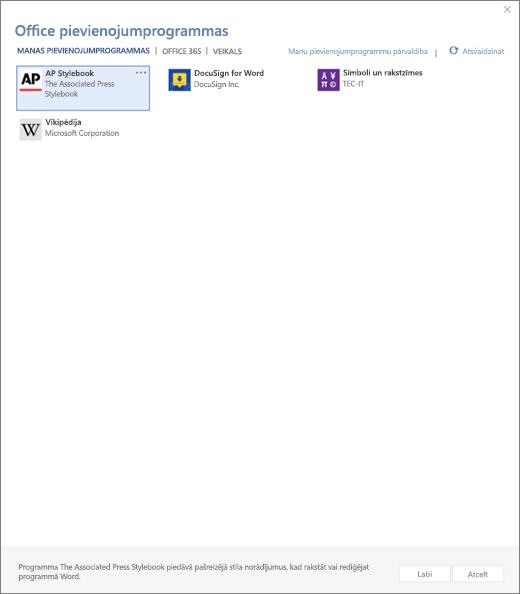
Piezīme.: Pēc jaunas pievienojumprogrammas iegūšanas tā ir jāparāda sarakstā manas pievienojumprogrammas . Ja tā nenotiek, noklikšķiniet uz Atsvaidzināt, lai atjauninātu sarakstu.
Lietojumprogrammu darbam ar Office izmantošana programmā Word 2013
Dialogi un citi ziņojumi, kas redzami programmā Word 2013, pašlaik attēlo lietojumprogrammas darbam ar Office pievienojumprogrammām atkarībā no tīmekļa tehnoloģijām, kuras nodrošina jaunais Office pievienojumprogrammu modelis. Šie dialogi un ziņojumi mainās uz Office pievienojumprogrammām.
Darbam ar Word 2013 paredzētas lietojumprogrammas iegūšana
-
Noklikšķiniet uz ievietot > Store.

-
Lodziņā Office programmas noklikšķiniet uz Veikals.
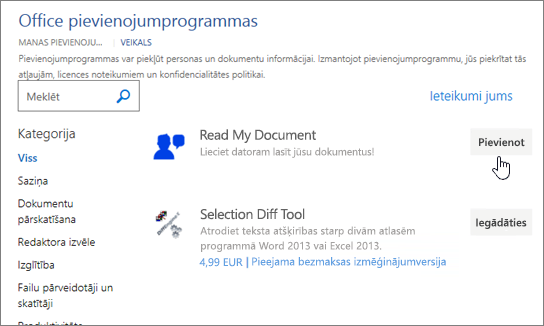
-
Izvēlieties nepieciešamo programmu vai meklējiet to lodziņā Meklēt. Noklikšķiniet uz programmas, lai skatītu papildinformāciju, un pēc tam noklikšķiniet uz Pievienot vai Iegādāties.
Ja tiekat aicināts pieteikties, rakstiet e-pasta adresi un paroli, kuru izmantojat, lai pierakstītos Office programmās. Pārskatiet informāciju par konfidencialitāti un pēc tam noklikšķiniet uz Turpināt (bezmaksas programmām) vai apstipriniet norēķinu informāciju un pabeidziet pirkumu.
Darbam ar Office paredzētas lietojumprogrammas izmantošana programmā Word 2013
Lai sāktu izmantot savu lietojumprogrammu, veiciet dubultklikšķi uz tās lietojumprogrammu sarakstā.
-
Noklikšķiniet uz Ievietot > Manas programmas.

-
Sadaļā Office programmas veiciet dubultklikšķi uz jebkuras programmas, lai sāktu to lietot.
Piezīme.: Pēc jaunas lietojumprogrammas iegūšanas tā ir jāparāda sarakstā manas programmas . Ja programma nav iekļauta sarakstā, noklikšķiniet uz Atsvaidzināt, lai atjauninātu sarakstu.